erdas分类步骤
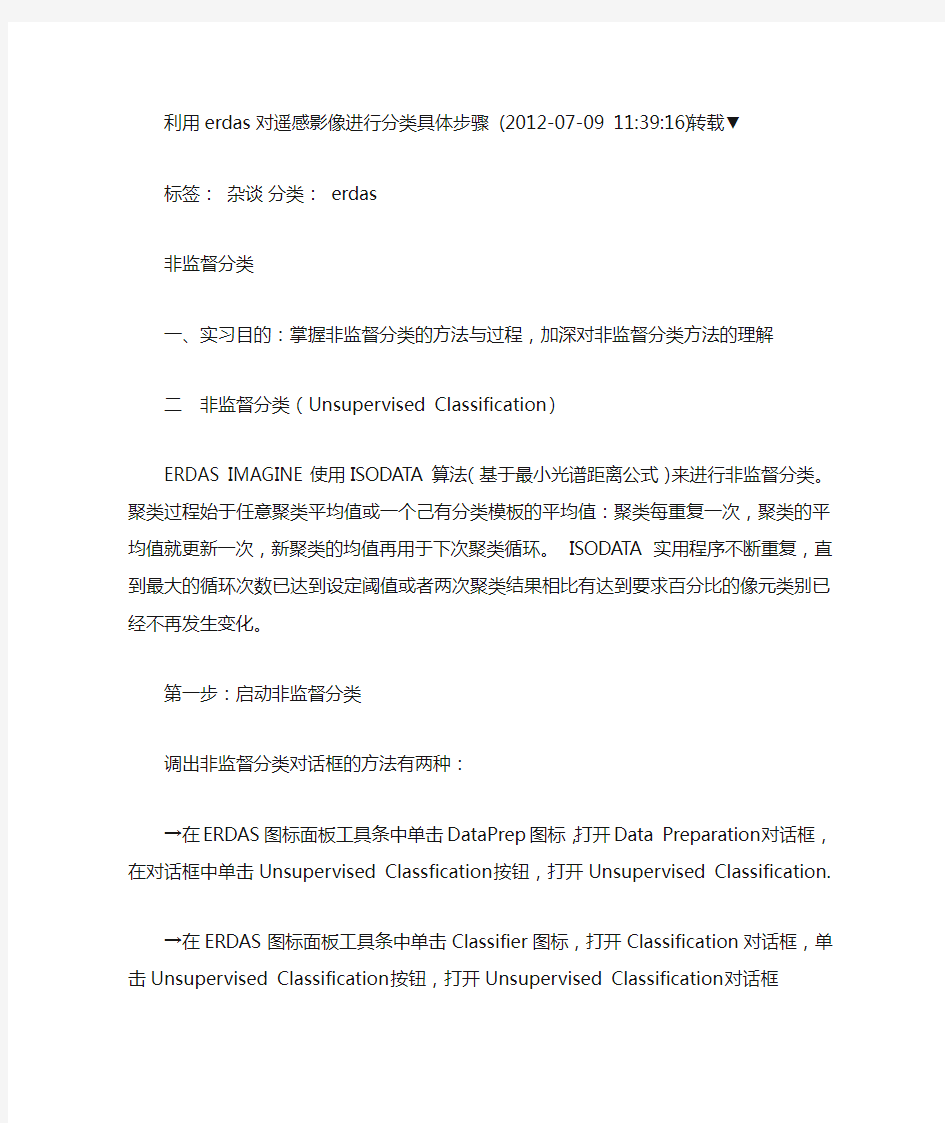
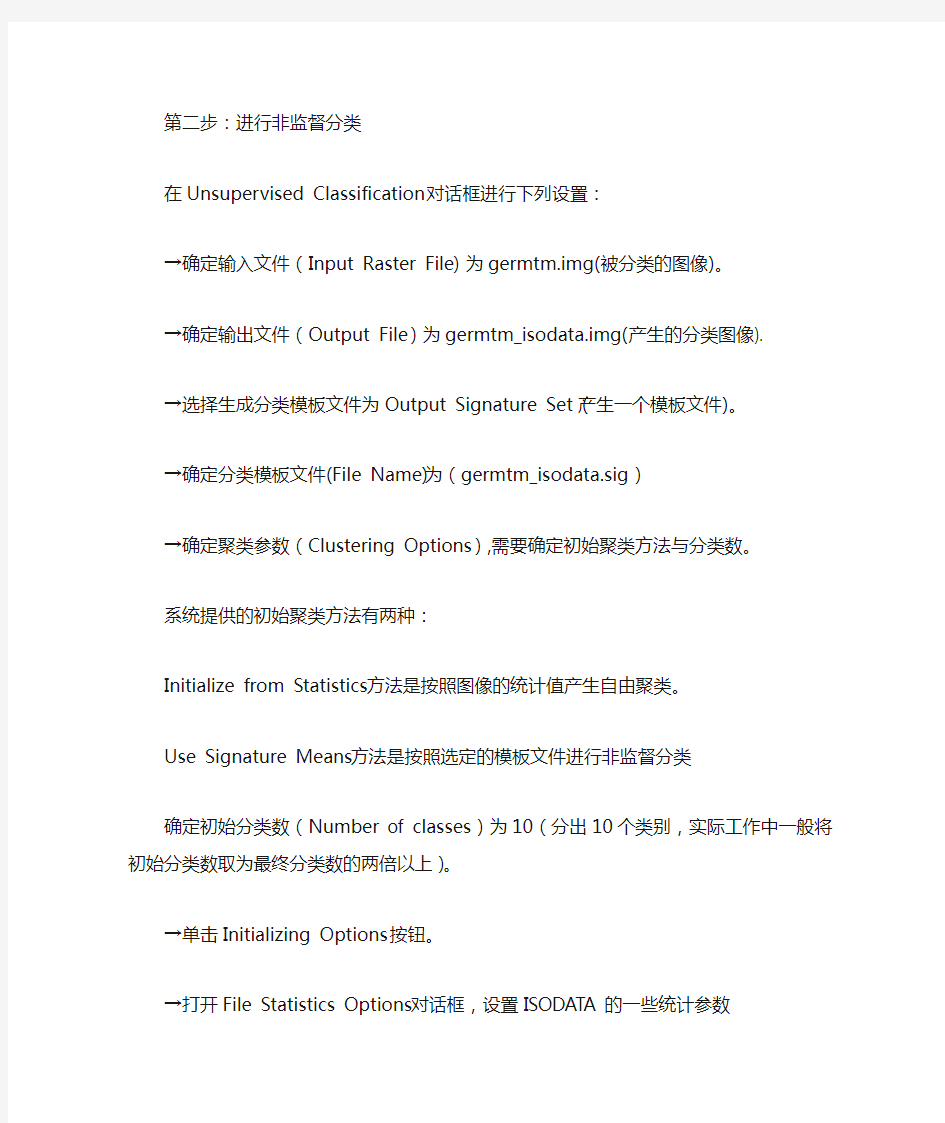
利用erdas对遥感影像进行分类具体步骤(2012-07-09 11:39:16)转载▼
标签:杂谈分类:erdas
非监督分类
一、实习目的:掌握非监督分类的方法与过程,加深对非监督分类方法的理解
二非监督分类(Unsupervised Classification)
ERDAS IMAGINE使用ISODATA算法(基于最小光谱距离公式)来进行非监督分类。聚类过程始于任意聚类平均值或一个己有分类模板的平均值:聚类每重复一次,聚类的平均值就更新一次,新聚类的均值再用于下次聚类循环。ISODATA实用程序不断重复,直到最大的循环次数已达到设定阈值或者两次聚类结果相比有达到要求百分比的像元类别已经不再发生变化。
第一步:启动非监督分类
调出非监督分类对话框的方法有两种:
→在ERDAS图标面板工具条中单击DataPrep图标,打开Data Preparation对话框,在对话框中单击Unsupervised Classfication按钮,打开Unsupervised Classification.
→在ERDAS图标面板工具条中单击Classifier图标,打开Classification对话框,单击Unsupervised Classification按钮,打开Unsupervised Classification对话框
第二步:进行非监督分类
在Unsupervised Classification对话框进行下列设置:
→确定输入文件(Input Raster File)为germtm.img(被分类的图像)。
→确定输出文件(Output File)为germtm_isodata.img(产生的分类图像).
→选择生成分类模板文件为Output Signature Set (产生一个模板文件)。
→确定分类模板文件(File Name)为(germtm_isodata.sig)
→确定聚类参数(Clustering Options),需要确定初始聚类方法与分类数。
系统提供的初始聚类方法有两种:
Initialize from Statistics方法是按照图像的统计值产生自由聚类。
Use Signature Means方法是按照选定的模板文件进行非监督分类
确定初始分类数(Number of classes)为10(分出10个类别,实际工作中一般将初始分类数取为最终分类数的两倍以上)。
→单击Initializing Options按钮。
→打开File Statistics Options对话框,设置ISODATA的一些统计参数
→单击Color Scheme Option按钮
→打开Output Color Scheme Options对话框,设置分类图像彩色属性
→确定处理参数(Processing Options),需要确定循环次数与循环阈值
→定义最大循环次数(Maximum Iterations)为24(是指ISODATA重新聚类的最多次数,是为了避免程序运行时间太长或由于没有达到聚类标准而导致的死循环,在应用中一般将循环次数设置为6次以上)
→设置循环收敛阈值(Convergence Threshold)为0.95(是指两次分类结果相比保持不变的象元所占最大百分比,是为了避免ISODATA无限循环下去)。
→单击OK按钮(关闭Unsupervised Classification对话框,执行非监督分类)。
三:分类方法调整
第一步:显示原图像与分类图像
在视窗中同时显示germtm.img和germtm_isodat.img:两
个图像的叠加顺序为germtm.img在下,germtm_isodat.img在上,germtm.img显示方式用红(4)、绿(5)、蓝(3),保证两幅图像叠加显示。
第二步:打开分类图像属性并调整字段显示顺序
在视窗工具条中:点击图标(或者选择Raster菜单项—--选择Tools菜单)
打开Raster工具面板
→点击Raster工具面板的图标(或者在视窗菜单条:Rster---Attributes)
→打开Raster Attribute Editor对话框
属性表中的11个记录分别对应产生的10个类及Unclassified类,每个记录都有一系列的字段。如果想看到所有字段,需要用鼠标拖动浏览条,为了方便看到关心的重要字段,需要调整字段显示顺序。
→Raster Attribute Editor对话框菜单条:Edit→Column Properties →column properties对话框
→在Column Properties对话框中调整字段顺序,最后使Histogram、opacity、color、class_names四个手段的显示顺序依次排在前面。
→点击OK按钮(关闭Column properties对话框)
→返回Raster Attribute Editor对话框(lz-isodat.img的属性表)
第三步:定义类别颜色
初始分类图像是灰度图像,各类别的显示灰度是系统自动赋予的,为了提高分类图像的直观表达效果,需要重新定义类别颜色。
→在Raster Attribute Editor窗口(germtm_isodata的属性表):
→单击一个类别的Row字段从而选择该类别。
→右击该类别的Color字段(颜色显示区)
→在As Is色表菜单选择一种合适颜色
→重复以上操作,直到给所有类别赋予合适的颜色。
第四步:设置不透明度
→点击一个类别的ROW字段从而选择该类别
→点击该类别的Opacity字段从而进入输入状态
→在该类别的Opacity 字段中输入1,并按回车键
此时,在视窗中只有要分析类别的颜色显示在原图像的上面,其它类别都是透明的。
第五步:确定类别专题意义及其准确程度
视窗菜单条:Utility→flicker→viewer Flicker对话框→Auto Mode
本小步是设置分类图像在原图像修背景上闪烁,观察它与背景图像之间的关系从而断定该类别的专题意义,并分析其分类准确与否。
第六步:标注类别的名称和相应颜色
Raster Attribute Editor对话框
→点击刚才分析类别的ROW字段从而选择该类别
→点击该类别的class Names字段从而进入输入状态
→在该类别的Class Names字段中输入其专题意义(如居民区),并按回车键
→右键点击该类别的Color字段(颜色显示区)
→As Is菜单→选择一种合适的颜色
重复以上4、5、6三步直到对所有类别都进行了分析与处理。注意,在进行分类叠加分析时,一次可以选择一个类别,也可以选择多个类别同时进行。
第七步:类别合并与属性重定义
如果上述各步骤操作的过程中发现分类方案不够理想,需要进行分类后处理,诸如进行聚类分析、过滤分析、去处分析和分类重编码等特别是有由于给定的初始分类的数量比较多,往往需要进行类别的合并操作。
具体操作步骤:
第一步打开重编码对话框—单击interpreter →GIS analysis →recode
在recode对话框中设置一下参数
(1)确定输入文件为germtm_isodata.img
(2)输出文件为germtm_recode.img
(3)设置新的分类编码(setup recode)
(4)根据需要改变的字段取值
(5)单击ok
在窗口中打开重编码后的分类专题图像,查看分类属性表。
Erdas非监督分类全过程
Erdas基础教程: 非监督分类 来源:师大学旅游与环境学院 1.图像分类简介(Introduction to classification) 图像分类就是基于图像像元的数据文件值,将像元归并成有限几种类型、等级或数据集的过程。常规图像分类主要有两种方法:非监督分类与监督分类,专家分类方法是近年来发展起来的新兴遥感图像分类方法,下面介绍这三种分类方法。 非监督分类运用1SODATA(Iterative Self-Organizing Data Analysis Technique )算法,完全按照像元的光谱特性进行统计分类,常常用于对分类区没有什么了解的情况。使用该方法时。原始图像的所有波段都参于分类运算,分类结果往往是各类像元数大体等比例。由于人为干预较少,非监督分类过程的自动化程度较高。非监督分类一般要经过以下几个步骤:初始分类、专题判别、分类合并、色彩确定、分类后处理、色彩重定义、栅格矢量转换、统计分析。 监督分类比非监督分类更多地要求用户来控制,常用于对研究区域比较了解的情况。在监督分类过程中,首先选择可以识别或者借助其它信息可以断定其类型的像元建立模板,然后基于该模板使计算机系统自动识别具有相同特性的像元。对分类结果进行评价后再对模板进行修改,多次反复后建立一个比较准确的模板,并在此基础上最终进行分类。监督分类一般要经过以下几个步骤:建立模板(训练样本)、评价模板、确定初步分类图、检验分类结果、分类后处理、分类特征统计、栅格矢量转换。 专家分类首先需要建立知识库,根据分类目标提出假设,井依据所拥有的数据资料定义支持假设的规则、条件和变量,然后应用知识库自动进行分类,ERDAS IMAG1NE图像处理系统率先推出专家分类器模块,包括知识工程师和知识分类器两部分,分别应用于不同的情况。 由于基本的非监督分类属于IMAGINE Essentia1s级产品功能、但在1MAGINE Professional级产品中有一定的功能扩展,而监督分类和专家分类只属于IMAGINE ProfeSsiona1级产品,所以,非监督分类命令分别出现在Data Preparation菜单和classification菜单中,而监督分类和专家分类命令仅出现在Classification菜单中。 2 非监督分类(Unsupervised Classification) ERDAS IMAGINE使用ISODATA算法(基于最小光谱距离公式)来进行非监督分类。聚类过程始于任意聚类平均值或一个己有分类模板的平均值:聚类每重复一次,聚类的平均值就更新一次,新聚类的均值再用于下次聚类循环。 ISODATA实用程序不断重复,直到最大的循环次数已达到设定阈值或者两次聚类结果相比有达到要求百分比的像元类别已经不再发生变化。 2.1分类过程(classification ProcedUre ) 第一步:调出非监督分类对话框 调出非监督分类对话框的方法有以下两种: 方法一:在ERDAS图标面板工具条中,点击Dataprep图标 → Data Preparation →unsupervised Classification →Unsupervised Classification对话框如下:
ERDAS的操作手册
ERDAS的操作手册 纠正,融合,镶嵌是遥感处理中比较常见的三种处理方法。对于初学遥感的人来说,掌握这三种方法是十分必要的。下面,我们通过一些实例,在ERDAS 中的操作,来分别介绍这三种处理方法。 1、纠正 纠正又叫几何校正,就是将图像数据投影到平面上,使其符合地图投影系统的过程;而将地图坐标赋予图像数据的过程,称为地理参考(Geo-referencing)由于所有地图投影系统都遵从于一定的地图坐标系统,所以几何校正包含了地图参考。 (1)启动 在ERDAS中启动几何校正有三种方法: A、菜单方式 B、图标方式 C、窗口栅格操作 窗口启动这种方法比较常用,启动之前在窗口中打开需要纠正的图像,然后在栅格操作菜单中启动几何校正模块。建议使用这种启动方法,更直观简便。
(2)设置几何校正模型 常用模型:功能 Affine 图像仿射变换(不做投影变换) Camera 航空影像正射校正 Landsat Landsat卫星影像正射校正 Polynomial 多项式变换(同时做投影变换) Rubber Sheeting 非线性、非均匀变换 Spot Spot卫星图像正射校正 其中,多项式变换(Polynomial)在卫星图像校正过程中应用较多,在调用多项式模型时,需要确定多项式的次方数(Order),通常整景图象选择3次方。次方数与所需的最少控制点数是相关的,最少控制点数计算公式为((t+1)*(t+2))/2,公式中t为次方数,即1次方最少需要3个控制点,2次方需要6个控制点,3次方需要10个控制点,依此类推。
(3)几何校正采点模式 A、Viewer to Viewer 已经拥有需要校正图像区域的数字地图、或经过校正的图像,就可以采用Viewer to Viewer的模式。 B、File to Viewer 事先已经通过GPS测量、或摄影测量、或其它途径获得了控制点坐标,并保存为ERDAS IMAGINE的控制点格式或ASCII数据文件,就可以采用File to Viewer模式,直接在数据文件中读取控制点坐标。 C、Map to Viewer 只有印制地图或坐标纸,则只好采用Map to Viewer的模式,在地图上选点并量算坐标,然后通过键盘输入坐标数据。 最常用的是第一种模式,视图对视图的窗口采点模式。
ERDAS遥感图像处理教程 绝对给力
《遥感数字图象处理实验指导书》 实习须知 实验室资源: 1 硬件设备: 局域网系统; 高级PC 计算机(每人一台,在规定时间使用); 2 软件系统 Windows 2000 或Windows XP ERDAS IMAGINE 8.6 ArcToolbox ArcMap Microsoft Word Microsoft Excel Zip program 3 数据资源 数据源: ERDAS IMAGINE 8.6软件附带的examples; XX地区TM、ETM、Spot遥感数据 区部分矿山企业基础数据XX. 实习目的与内容 1 实习目的 本实习为已具有RS的基本概念和理论基础的学生设计,目的是帮助学生在了解RS基本组成与数据结构模型的基础上,重点学习使用ERDAS IMAGINE8.6软件进行视窗操作、数据数据预处理、图像解译、图像分类和矢量功能;了解地图投影系统的使用;学习多种数据输入的方法,不同数据格式转换,数据库模式的定义等多种前后期处理工作;掌握遥感图像前后处理和解译、分类地理的技术流程和方法,数据库建设以及地理数据的编辑和管理;配合具体实例运用GIS空间分析工具。通过系列实习过程,重点培养学习者掌握RS提取信息的基本过程和技巧,并可初步用来解决运用遥感提取信息的问题。 2 实习内容 实习1:ERDAS IMAGINE 8.6系统简介与入门;包括:软件概述,视窗操作中的菜单工具条的介绍,数据的输入输出。 实习2:数据预处理;包括:图像分幅剪裁,图像几何校正,图像拼接处理,图像投影变换;实习3:图像解译;包括功能简介,辐射增强处理(去霾处理)、常用的光谱增强处理(假彩色合成与指数计算)、空间增强处理(分辨率融合)。
实验六:遥感图像监督分类与非监督分类
成都信息工程学院 遥感图像处理实验报告 实验6:遥感图像监督分类与非监督分类 专业:遥感科学与技术 班级: 092班 姓名:李翔 学号:2009043063 实验名称:遥感图像监督分类与非监督分类 实验教室: 5404教室 指导老师:刘志红 实验日期:2011年4月6日和4月13日
遥感数字图像处理实验报告 一、项目名称 遥感图像监督分类与非监督分类 二、实验目的 学会使用ERDAS IMAGINE软件对遥感图像进行非监督分类、监督分类、分类后处理、决策树分类,加深对图像分类过程和原理的理解,为图像解译打下基础。 三、实验原理 同类地物在相同的条件下应该具有相同或相似的光谱信息和空间信息特征。反之,不同类的地物之间具有这些差异。根据这些差异,将图像中的所有像素按其性质分为若干类别的过程,称为图像的分类。 根据是否需要分类人员事先提供已知类别及其训练样本,对分类器进行训练和监督,可将遥感图像分类方法划分为监督分类和非监督分类。 分类后处理包括聚类统计、过滤分析、去除分析和分类重编码等操作。 聚类统计是通过计算分类专题图像每个分类图斑面积、记录相邻区域中最大图斑面积的分类操作。 四、数据来源 1.下载网站:https://www.360docs.net/doc/ef16131961.html,/admin/dataLandsatMain.jsp 2.波段数为6个。 3.分辨率为28.50,米。 4.投影为UTM, Zone48。 五、实验过程 一、非监督分类 1.在ERDAS IMAGINE依次点击如下图标,打开对话框, 2. 设定好输出数据,设置聚类选项,确定初始聚类方法和分类数。设置预处理选项,确定循环次数和阈值。如图所示:
遥感图像分类
实验四遥感图像分类 一、背景知识 图像分类就是基于图像像元的数据文件值,将像元归并成有限几种类型、等级或数据集的过程。常规计算机图像分类主要有两种方法:非监督分类与监督分类,本实验将依次介绍这两种分类方法。 非监督分类运用ISODATA(Iterative Self-Organizing Data Analysis Technique)算法,完全按照像元的光谱特性进行统计分类,常常用于对分类区没有什么了解的情况。使用该方法时,原始图像的所有波段都参于分类运算,分类结果往往是各类像元数大体等比例。由于人为干预较少,非监督分类过程的自动化程度较高。非监督分类一般要经过以下几个步骤:初始分类、专题判别、分类合并、色彩确定、分类后处理、色彩重定义、栅格矢量转换、统计分析。 监督分类比非监督分类更多地要用户来控制,常用于对研究区域比较了解的情况。在监督分类过程中,首先选择可以识别或者借助其它信息可以断定其类型的像元建立模板,然后基于该模板使计算机系统自动识别具有相同特性的像元。对分类结果进行评价后再对模板进行修改,多次反复后建立一个比较准确的模板,并在此基础上最终进行分类。监督分类一般要经过以下几个步骤:建立模板(训练样本)分类特征统计、栅格矢量转换、评价模板、确定初步分类图、检验分类结果、分类后处理。由于基本的非监督分类属于IMAGINE Essentials级产品功能,但在IMAGINE Professional级产品中有一定的功能扩展,非监督分类命令分别出现在Data Preparation菜单和Classification菜单中,而监督分类命令仅出现在Classification菜单中。 二、实验目的 理解并掌握图像分类的原理,学会图像分类的常用方法:人工分类(目视解译)、计算机分类(监督分类、非监督分类)。能够针对不同情况,区别使用监督分类、非监督分类。理解计算机分类的常用算法实现过程。熟练掌握遥感图像分类精度评价方法、评价指标、评价原理,并能对分类结果进行后期处理。 三、实验内容(6课时) 1.非监督分类(Unsupervised Classification); 2.监督分类(Supervised Classification); 3.分类精度评价(evaluate classification); 4.分类后处理(Post-Classification Process); 四、实验准备 实验数据: 非监督分类文件:germtm.img 监督分类文件:tm_860516.img 监督模板文件:tm_860516.sig 五、实验步骤、方法 1、非监督分类(Unsupervised Classification)
ERDAS基本操作入门
ERDAS基本操作入门 1、图像导入 在erdas的Import/Export模块中,分别导入TM图像的第1、2、3、4、5、7波段,具体操作步骤为 ① 点击import模块,打开对话框 ②选择type类型为TIFF ③ media为file; ④ 然后选择输入、输出文件名路径和文件名 ⑤ 分别对123457波段进行导入; ⑥在此之前可以选择session->preference,选择输入、输出主目录。 2、图像波段合成 在erdas的interpreter模块中将单波段影像进行合成,生成多波段文件,具体操作步骤为: interpreter->utilities->layer stack, ① 在出现的对话框中import框中依次选择需要合成的波段,每选择输入一个波段用Add添加一次; ② output file选择导出文件路径及命名文件。 ③ Data type 设为 Unsigned 8 bit; ④Output option 设置为Union ,选中 ignore zero stats; ⑤进行操作。 3、用shape文件进行图像切割 3.1 Shape文件制作AOI文件: ①在ERDAS中点击Import图标,出现Import/Export对话框 ②选中Imput,Type栏选择Shapefile,Media栏选择File,在Input File (*.shp)中确定要转换的shape文件,在Output File(*.arcinfo)中确定输
出路径及名称,单击OK按钮,出现Import Shapefile对话框,单击Import Shapefile Now。 ③注意此步骤中输出路径及输出名称均为英文字母 ④建立拓扑多边形 ⑤在Arcgis中打开ArcToolbox,Data Management Tools—>Topology—>Build,双击Build,出现Build对话框,在Input 中填入*.arcinfo文件的路径,Feature选择Poly ⑥单击OK按钮。 ⑦在ERDAS中打开一个viewer窗口,打开arc coverage文件,新建一个aoi层(New—>AOI Layer) ⑧ View—>Arrange Layers Viewer打开Arrange Layers Viewer对话框,在Vector图层上单击右键,选择Show Properties,打开Properties对话框,选中Polygon,点击Apply按钮。 ⑨在View窗口中打开AOI工具栏,先选中内部区域,再点击,产生aoi,选中该aoi,单击File—>Save—AOI Layer as,保存为aoi文件。 3.2 用AOI文件进行对遥感图像切割 在ERDAS图标面板工具条中单击Data Prep图标,Subset,打开Subset对话框。在Subset对话框中需要设置下列参数: ⑩输入文件名称(Input File) ? 输出文件名称(Output File) ? 单击AOI按钮确定裁剪范围 ? 打开Choose AOI对话框 ? 在Choose AOI对话框中确定AOI的来源为File(或Viewer) ? 如果选择了文件(File),刚进一步确定AOI文件;否则,直接进入下一步 ? 输出数据类型(Output Data Type)为Unsigned 8 Bit,输出文件类型(Output Layer Type)为Themetic ? 输出象元波段(Select Layers)为1 :6(表示选择1-6六个波段) ? 输出统计忽略零值,选中Ignore Zero In Output Stats复选框
监督分类
实验十监督分类 实例与练习:某地区的遥感影像监督分类 背景:现有某地区TM影像,需要进行土地利用类型划分,并对分类结果进行评价。本例中使用监督分类的方法,实现土地利用类型的划分。 目的:通过练习,熟练掌握并理解监督分类的方法、评价方法的原理及实现过程,体会在具体应用中的适应性。 监督分类流程图: 监督分类过程 1 定义分类模板 (1)在viewer窗口中选择打开smtm.img,在raster options选择fit to frame
(2)单击classifer|classification|signature editor,打开分类模板编辑器(signature editor)(3)在viewer窗口中打开raster|tools,打开raster工具面板 (4)选择AOI多边形绘制按钮,进入多边形AOI绘制状态,在图像上选择深蓝色区域,绘制一个多边形AOI,在signature editor窗口,单击按钮,将多边形AOI区域加载到signature editor分类模板属性表中 (5)在图像上继续选择深蓝色区域,再绘制一个多边形AOI,在signature editor窗口,单击按钮,将多边形AOI区域加载到signature editor分类模板属性表中 (6)用同样的方法加载9个深蓝色多边形AOI (7)在分类模板属性表中,依次单击这些AOI的class#字段下的分类编号(按住shift键),并单击,将所选中的模板合并成一个新的模板,则生成一个新的模板 (8)单击其signature name属性进入编辑状态,输入water,单击color属性,选择深蓝色 (9)在signature editor菜单条,单击edit|delete,删除合并前的模板 (10)在图像上继续选择多个砖红色区域AOI(farmland),赭色区域AOI(forest),绿色区域AOI(grass),浅蓝色区域AOI(resident) (11)单击signatureedit|file|save命令,打开保存对话框,确定是保存所有模板(all),并保存分类模板文件的目录 2评价分类模板 (1)分类预警评价 ①选中water类别 ②在signature editor窗口,选择某类或者某几类模板,单击view|image alarm命令,打开 signature alarm对话框 ③选中indicate overlap复选框,设置同时属于两个及以上的像元叠加预警显示,点击色框 设置为黄色 ④点击edit parallelepiped limit|limit|set,设置计算方法(method):minimum/maximum, 并选择使用的模板:current(当前模板) ⑤设置完成后,单击ok按钮,返回limits对话框,单击close按钮,返回signature alarm 对话框,单击Ok按钮执行分类预警评价,形成预警掩膜,单击close按钮,关闭signature alarm对话框
ERDAS详细操作
目录 1. 影像阅读 2. 遥感影像分幅裁剪与拼接处理 3. 影像几何校正及正射影像制作 4. 影像增强
1. 影像阅读 1.1 设置erdas的各种默认参数 1)在ERDAS IMAGINE的主菜单栏上找到sessio n→Preferences,单击出现Preferences editor对话框。 2)通过拖动Category的滚动条,可以看到右方对应出现的各个参数,同时也可以在文本编辑处修改这些参数。 3)在Category下选择Viewer,拖动滚动条查看它的各种参数。 4)查看Category的帮助信息。点击右下方的“help”和“Category Help”,则出现以下的界面,如果有不懂的地方我们就可以通过这个帮助信息寻求答案。 1.2 显示图像 1)在ERDAS主菜单上点击图标,新建一个经典窗口,如下图: 2)在Viewer界面上点击File→Open →Raster Layer,在默认路径中打开lanier.im g。
3)点击Raster Options栏设置图层的红绿蓝三个波段的分配。将原来的4 3 2 改 为4 5 3后,图象的色调明显变化了。 1.3 查询像素信息 1)使用查询功能 选择Utility→Inquire Cursor出现下图中的对话框,通过左下方的四个三角形的符号来分别调整查询指针的上下左右的位置,圆圈表示使查询指针回到中心处,指针的移动,其中的 X和Y坐标的数值也会跟着作相应的变化。指针所指的像素的信息被显示在单元格里。
选择Utility→Inquire Color,选择为黄色,则查询指针的十字框的颜色由白色变为了黄色。 选择Utility→Inquire Shape,呈现的滚动条列表中选择circle.cursor, 再点击Use Cursor button, 然后点击Apply。 4)量测 通过这个工具可以实现在所在图层中的点,线,面,矩形,椭圆形的长度(周长) 和面积。
实验三 监督分类
实验三:遥感图像计算机分类---监督分类 一、实验目的与要求 掌握监督分类的方法与过程,加深对监督分类的基本原理以及过程的理解。 二、实验内容 ERDAS遥感图像监督分类:定义分类模板、进行监督分类、评价分类结果。 三、实验原理 监督分类则需要在分类前人们对遥感图像上某些抽样区中影像地物的类别属性已有了先验知识,即先建立训练区从图像中选取各类地物样本训练分类器。常用的分类方法有最小距离分类、多级切割法和最大似然法分类等。最大似然法通过求出每个像元对于各类别归属概率,把该像元分到归属概率最大的类别中去的方法。其前提是假定训练区地物的光谱特征近似服从正态分布。 训练区的选取要求:训练区所包含的样本的种类要与待分区域的类别一致,训练样本要有代表性。 四、实验步骤 1、定义分类模板 第一步:显示要进行分类的图像 第二步:打开摸板编辑器并调整显示字段 ERDAS 图标面板工具条,点击Classifier图标→Classification菜单→Signature Editor菜单项,打开Signature Editor对话框
分类模板编辑器 第三步:获取分类模板信息 (1)删除对分类意义不大的字段 Signature Editor对话框菜单条,单击View|Columns命令,打开View signature columns对话框,点击最上一个字段的Co1unmn字段下拖拉直到最后一个段,此时,所有字段都被选择上,并用黄色(缺省色)标识出来。按住shift 键的同时分别点击Red、Green、B1ue 三个字段,Red、Green、Blue三个字段将分别从选择集中被清除。点击Apply按钮,点击Close按钮。从View Signature Co1umns 对话框可以看到Red、Green、Blue 三个字段将不再显示。 (2)获取分类模板信息 应用AOI绘图工具在原始图像中获取分类模板信息。 在待分类图像视窗上选择Raster菜单项→选择Tools菜单,打开Raster工具面板 →点击Raster 工具面板的图标 →在视窗中选择一类地物,绘制一个多边形AOI。 →在Signature Editor窗口,单击Create New Signature图标,将多边形AOI 区域加载到Signature Editor分类模板属性表中。
ERDAS IMAGINE遥感图像处理教程.
《ERDAS IMAGINE遥感图像处理教程》根据作者多年遥感应用研究和ERDAS IMAGINE软件应用经验编著而成,系统地介绍了ERDAS IMAGINE 9.3的软件功能及遥感图像处理方法。全书分基础篇和扩展篇两部分,共25章。基础篇涵盖了视窗操作、数据转换、几何校正、图像拼接、图像增强、图像解译、图像分类、子像元分类、矢量功能、雷达图像、虚拟GIS、空间建模、命令工具、批处理工具、图像库管理、专题制图等ERDAS IMAGINE Professional级的所有功能,以及扩展模块Subpixel、Vector、OrthoRadar、VirtualGIS等;扩展篇则主要针对ERDAS IMAGINE 9.3的新增扩展模块进行介绍,包括图像大气校正(ATCOR)、图像自动配准(AutoSync)、高级图像镶嵌(MosaicPro)、数字摄影测量(LPS)、三维立体分析(Stereo Analyst)、自动地形提取(Automatic Terrain Extraction)、面向对象信息提取(Objective)、智能变化检测(DeltaCue)、智能矢量化(Easytrace)、二次开发(EML)等十个扩展模块的功能。 《ERDAS IMAGINE遥感图像处理教程》将遥感图像处理的理论和方法与ERDAS IMAGINE软件功能融为一体,可以作为ERDAS IMAGINE软件用户的使用教程,对其他从事遥感技术应用研究的科技人员和高校师生也有参考价值。 目录 基础篇 第1章概述2 1.1 遥感技术基础2
1.1.1 遥感的基本概念2 1.1.2 遥感的主要特点2 1.1.3 遥感的常用分类3 1.1.4 遥感的物理基础3 1.2 ERDAS IMAGINE软件系统6 1. 2.1 ERDAS IMAGINE概述6 1.2.2 ERDAS IMAGINE安装7 1.3 ERDAS IMAGINE图标面板11 1. 3.1 菜单命令及其功能11 1.3.2 工具图标及其功能14 1.4 ERDAS IMAGINE功能体系14 第2章视窗操作16 2.1 视窗功能概述16 2.1.1 视窗菜单功能17 2.1.2 视窗工具功能17 2.1.3 快捷菜单功能18 2.1.4 常用热键功能18 2.2 文件菜单操作19 2.2.1 图像显示操作20 2.2.2 图形显示操作22 2.3 实用菜单操作23
实验二、ERDAS实用菜单操作
实验二、ERDAS实用菜单操作 内容一数据输入 实习目的:掌握TM图像数据输入的主要方法。 实习内容:主要包括单波段TM图像数据输入、多波段组合文件的生成。 从地面站购买的TM图像数据或其它图像数据,不一定都是img格式,要通过数据输入输出得到img格式。 1.JPEG图像数据输入 在ERDAS图标面板工具条中,点击——打开输入输出对话框,如图2.1所示。并做如下的选择: 图2.1 import对话框 1)选择数据输入操作:Import 2)选择数据输入类型(Type)为jpeg格式:JFIF(JPEG) 3)选择数据输入媒体(Media)为文件:File 4)确定输入文件路径及文件名(Input File):TM1.JPG 5)确定输出文件路径及文件名(Output File):tm1.img 6)OK
图2.2 import对话框参数设置 打开Import JFIF Files对话框,如图2.3所示 图2.3 Import JFIF Files对话框 在Import JFIF Files对话框中点击OK执行输入操作,完成数据输入,如图2.4所示。
图2.4 进程状态条 重复上述过程,可依此将多波段数据全部输入,转换为.IMG文件。 2. 组合多波段数据 为了图像处理与分析,需要将上述转换的单波段IMG文件组合为一个多波段图像文件。 第一步:在ERDAS图标面板工具条中,点击Interpreter|Utilities|Layer Stack。出现波段叠加对话框,如图2.5所示。 图2.5 Layer Selection and Stacking对话框
监督分类中常用的具体分类方法
监督分类中常用的具体分类方法包括: 最小距离分类法(minimum distance classifier):最小距离分类法是用特征空间中的距离作为像元分类依据的。最小距离分类包括最小距离判别法和最近邻域分类法。最小距离判别法要求对遥感图像中每一个类别选一个具有代表意义的统计特征量(均值),首先计算待分象元与已知类别之间的距离,然后将其归属于距离最小的一类。最近邻域分类法是上述方法在多波段遥感图像分类的推广。在多波段遥感图像分类中,每一类别具有多个统计特征量。最近邻域分类法首先计算待分象元到每一类中每一个统计特征量间的距离,这样,该象元到每一类都有几个距离值,取其中最小的一个距离作为该象元到该类别的距离,最后比较该待分象元到所有类别间的距离,将其归属于距离最小的一类。最小距离分类法原理简单,分类精度不高,但计算速度快,它可以在快速浏览分类概况中使用。 多级切割分类法(multi-level slice classifier):是根据设定在各轴上值域分割多维特征空间的分类方法。通过分割得到的多维长方体对应各分类类别。经过反复对定义的这些长方体的值域进行内外判断而完成各象元的分类。这种方法要求通过选取训练区详细了解分类类别(总体)的特征,并以较高的精度设定每个分类类别的光谱特征上限值和下限值,以便构成特征子空间。多级切割分类法要求训练区样本选择必须覆盖所有
的类型,在分类过程中,需要利用待分类像元光谱特征值与各个类别特征子空间在每一维上的值域进行内外判断,检查其落入哪个类别特征子空间中,直到完成各像元的分类。 多级分割法分类便于直观理解如何分割特征空间,以及待分类像元如何与分类类别相对应。由于分类中不需要复杂的计算,与其它监督分类方法比较,具有速度快的特点。但多级分割法要求分割面总是与各特征轴正交,如果各类别在特征空间中呈现倾斜分布,就会产生分类误差。因此运用多级分割法分类前,需要先进行主成分分析,或采用其它方法对各轴进行相互独立的正交变换,然后进行多级分割。 最大似然分类法(maximum likelihood classifier):最大似然分类法是经常使用的监督分类方法之一,它是通过求出每个像元对于各类别归属概率(似然度)(likelihood),把该像元分到归属概率(似然度)最大的类别中去的方法。最大似然法假定训练区地物的光谱特征和自然界大部分随机现象一样,近似服从正态分布,利用训练区可求出均值、方差以及协方差等特征参数,从而可求出总体的先验概率密度函数。当总体分布不符合正态分布时,其分类可靠性将下降,这种情况下不宜采用最大似然分类法。 最大似然分类法在多类别分类时,常采用统计学方法建立起一个判别函数集,然后根据这个判别函数集计算各待分象元的归
ERDAS影像融合操作流程
影象融合流程 影像融合在影象解译模块和雷达影象处理模块中都有,但是雷达模块中的处理效果要相对好一些,下面就两个不同模块中的融合处理流程进行分别介绍。 一、影象解译模块(Interpreter) 1)单击,在弹出的Interpreter菜单中选则Spatial Enhancement (空间增强)弹出Spatial Enhancement菜单,再选择Resolution Merge(分辨率融合)选项。 弹出对话框如下
在Resolution Merge对话框中需要设置下列参数 (1)确定高分辨率输入文件(high Resolution input file); (2)选择影象波段; (3)确定多光谱输入文件(multispectral input file); (4)定义输出文件; (5)选择融合方法。在分辨率变换中,erdas提供了三种融合方法Principal Component(主成分变换法)、Multipalcative(乘积变换)、Brovey transform(比值变换)。其图象分别如下: Principal Component(主成分变换法)
Multipalcative(乘积变换) Brovey transform(比值变换) (6)选择重采样方法。系统提供了两种重采样方法Nearest Neighbor(邻近像元法)、Bilinbear Interpolation(二次线形内插)和Cubic Convolution(立方卷积)。其中 以Cubic Convolution方法最为平滑。 (7)确定Output Options输出图象选项。选择Lgnore Zero Stats,可以忽略像素值为
Erdas监督分类和非监督分类
华北水利水电大学资环学院遥感数字图像处理 专业:地理信息科学 班级:2013012班 学号:201301218 姓名:杨力华 指导老师:黄会平老师
实验五丹江库水库湿地解译 一实验目的 1 熟练掌握Erdas的基本操作,包括图像裁剪、图像拼接、彩色合成、假彩色 合成、创建AOI区域、创建训练区等。 2理解监督分类和非监督分类的原理,能够运用Erdas软件操作进行监督分类 和非监督分类。 3 完成丹江口水库湿地的分类和分类后评价。 4生成丹江口湿地专题地图。 二实验内容 1 丹江口水库湿地图边界配准以及矢量化; 2丹江口水库湿地在遥感图像上的裁剪; 3.对遥感图像进行监督分类并对分类结果作出评价,并生成专题地图; 4.对遥感图像进行非监督分类并对分类结果作出评价,并生成专题地图。 三实验原理 监督分类又称训练场地法,是一种以统计识别函数为理论基础,依据典型 样本训练方法进行分类的技术,即:根据已知训练区提供的样本,通过选择特 征参数,建立判别函数对各待分类像元进行的分类。在监督分类过程中,首先 选择可以识别或者借助其它信息可以断定其类型的像元建立模板,然后基于该 模板使计算机系统自动识别具有相同特性的像元。对模板进行评价后再对其进 行修改,多次反复后建立一个比较准确的模板,并在此基础上最终进行分类。 监督分类一般要经过以下几个步骤:定义分类模板(Define Signatures)、评价分类模板(Evaluate Signatures)、进行监督分类(Perform Supervised Classification)、评价分类结果(Evaluate Classification)。 非监督分类运用 ISODATA(Iterative Self-Organizing Data Analysis Technique )算法,完全按照像元的光谱特性进行统计分类,常常用于对分类区没有什么了解的情况。由于人为干预较少,非监督分类过程的自动化程度较高。非监督分类一般要经过以下几个步骤:初始分类、专题判别、分类合并、色彩确定、分类后处理、色彩重定义、栅格矢量转换和统计分析等。
ERDAS图像分类
背景知识 图像分类就是基于图像像元的数据文件值,将像元归并成有限几种类型、等级或数据集的过程。常规计算机图像分类主要有两种方法:非监督分类与监督分类,本实验将依次介绍这两种分类方法。 非监督分类运用ISODATA(Iterative Self-Organizing Data Analysis Technique)算法,完全按照像元的光谱特性进行统计分类,常常用于对分类区没有什么了解的情况。使用该方法时,原始图像的所有波段都参于分类运算,分类结果往往是各类像元数大体等比例。由于人为干预较少,非监督分类过程的自动化程度较高。非监督分类一般要经过以下几个步骤:初始分类、专题判别、分类合并、色彩确定、分类后处理、色彩重定义、栅格矢量转换、统计分析。监督分类比非监督分类更多地要用户来控制,常用于对研究区域比较了解的情况。在监督分类过程中,首先选择可以识别或者借助其它信息可以断定其类型的像元建立模板,然后基于该模板使计算机系统自动识别具有相同特性的像元。对分类结果进行评价后再对模板进行修改,多次反复后建立一个比较准确的模板,并在此基础上最终进行分类。 监督分类一般要经过以下几个步骤:建立模板(训练样本)分类特征统计、栅格矢量转换、评价模板、确定初步分类图、检验分类结果、分类后处理。由于基本的非监督分类属于IMAGINE Essentials级产品功能,但在IMAGINE Professional级产品中有一定的功能扩展,非监督分类命令分别出现在Data Preparation菜单和Classification菜单中,而监督分类命令仅出现在Classification菜单中。 非监督分类(Unsupervised Classification) 打开非监督分类对话框 DataPrep图标/Data Preparation/Unsupervised Classification菜单项; 如下图输入相应参数后,OK完成非监督分类;
Erdas监督分类步骤
遥感图像分类的原理 基本原理 监督分类中常用的具体分类方法包括: 最小距离分类法(minimum distance classifier): 最小距离分类法是用特征空间中的距离作为像元分类依据的。最小距离分类包括最小距离判别法和最近邻域分类法。最小距离判别法要求对遥感图像中每一个类别选一个具有代表意义的统计特征量(均值),首先计算待分象元与已知类别之间的距离,然后将其归属于距离最小的一类。最近邻域分类法是上述方法在多波段遥感图像分类的推广。在多波段遥感图像分类中,每一类别具有多个统计特征量。最近邻域分类法首先计算待分象元到每一类中每一个统计特征量间的距离,这样,该象元到每一类都有几个距离值,取其中最小的一个距离作为该象元到该类别的距离,最后比较该待分象元到所有类别间的距离,将其归属于距离最小的一类。最小距离分类法原理简单,分类精度不高,但计算速度快,它可以在快速浏览分类概况中使用。 多级切割分类法(multi-level slice classifier): 是根据设定在各轴上值域分割多维特征空间的分类方法。通过分割得到的多维长方体对应各分类类别。经过反复对定义的这些长方体的值域进行内外判断而完成各象元的分类。这种方法要求通过选取训练区详细了解分类类别(总体)的特征,并以较高的精度设定每个分类类别的光谱特征上限值和下限值,以便构成特征子空间。多级切割分类法要求训练区样本选择必须覆盖所有的类型,在分类过程中,需要利用待分类像元光谱特征值与各个类别特征子空间在每一维上的值域进行内外判断,检查其落入哪个类别特征子空间中,直到完成各像元的分类。 多级分割法分类便于直观理解如何分割特征空间,以及待分类像元如何与分类类别相对应。由于分类中不需要复杂的计算,与其它监督分类方法比较,具有速度快的特点。但多级分割法要求分割面总是与各特征轴正交,如果各类别在特征空间中呈现倾斜分布,就会产生分类误差。因此运用多级分割法分类前,需要先进行主成分分析,或采用其它方法对各轴进行相互独立的正交变换,然后进行多级分割。 最大似然分类法(maximum likelihood classifier): 最大似然分类法是经常使用的监督分类方法之一,它是通过求出每个像元对于各类别归属概率(似然度)(likelihood),把该像元分到归属概率(似然度)最大的类别中去的方法。最大似然法假定训练区地物的光谱特征和自然界大部分随机现象一样,近似服从正态分布,利用训练区可求出均值、方差以及协方差等特征参数,从而可求出总体的先验概率密度函数。当总体分布不符合正态分布时,其分类可靠性将下降,这种情况下不宜采用最大似然分类法。
遥感影像的监督分类和非监督分类
实验4:遥感影像的监督分类和非监督分类实验学时:4 实验类型:综合 实验要求:必修 一、实验目的 1、对非监督分类:先对分类过程不施加任何先验知识,凭像元的光谱特征,运用迭代自组织分析(ISODA TA)算法,把一组像素按照相似性归为若干类别。 2、对监督分类:在对遥感图像上地物类别属性已经有了先验知识的基础上,即要从图像中选取所区分的各类地物的样本,建立模板再进行自动识别。 二、实验内容 通过对遥感图像的处理和分析,掌握遥感图像处理中目标检测方法。 三、实验要求 通过练习,熟练掌握遥感图像两类分类方法、评价方法的原理及实现过程,体会在具体应用中的适应性。 四、实验条件 遥感影像(qb.img,quickbird 数据,蓝绿红3个波段)、Erdas软件 五、实验步骤 遥感图像理解中主要有两种基于统计方法的分类:监督分类和非监督分类。 我们使用Erdas软件中的进行分类实验,以下我们分别对这两种进行实验。 1)非监督分类 ①点击Unpervised Classification,弹出如下图的对话框:
图5 在对话框中输入要分类的图像和输出的文件名,在Number of Classes 中输入要分类的种类数(至少为目标分类数的两倍,我们要把原图像分为4类,所以该处的参数要大于8)。 点击OK按钮就完成了非监督分类的基本操作。 ②打开分类后的遥感图像,此时还没有对各个类进行颜色设定,如图六 所示:
图6 ③点击Viewer上的工具,弹出Raster Attribute Editor对话框,在该对话框中可以对各个类的显示颜色进行设定,并且修改各个类的类名。 对照原遥感图像,我们将分类后的影像图显示为四种颜色,如图八所示:
ERDAS监督分类(完美)
ERDAS监督分类(完美)
监督分类(Supervised Classification) 监督分类比非监督分类更多地要用户来控制,常用于对研究区域比较了解的情况。 在监督分类过程中,首先选择可以识别或者借助于其他信息可以断定其类型的像元建立模板,然后基于该模板使计算机系统自动识别具有相同特性的像元。对分类结果进行评价后再对模板进行修改,多次反复后建立一个比较准确的模板,并在此基础上最终进行分类。 监督分类一般要经过以下几个步骤:建立模板(训练样本)、评价模板、确定初步分类结果、检验分类结果、分类后处理、分类特征统计、栅格矢量转换。 1.建立模板(训练样本、定义分类模板 Define Signatures) ERDAS IMAGINE的监督分类是基于 2
分类模板(Classification Signature)来进行的,而分类模板的生成、管理、评价和编辑等功能是由分类模板编辑器(Signature Editor)来负责的。 在分类模板编辑器中生成分类模板的基础是原图像和(或)其特征空间图像。 第一步:显示需要分类的图像 aaa.img 在视窗Viewer中显示图像 ①ERDAS图标面板菜单条:Main →Image Classification →Classification菜单→Signature Editor菜单项→Signature Editor对话框 3
4 ②ERDAS 图标面板工具条:点击 Classifier 图标→ Classification 菜单→ Signature Editor 菜单项→ Signature Editor 对话框 从上图中可以看到分类模板编辑器由菜单条、工具条和分类模板属性表(CellArray )三大部分组成。 第三步:调整分类属性字段 Signature Editor 对话框中的分类属性表中有很多字段,
erdas遥感图像基本处理傻瓜式步骤
erdas遥感图像基本处理傻瓜式步骤 2007年09月30日星期日 11:47 1、图像导入 在erdas的Import/Export模块中,分别导入TM图像的第1、2、3、4、5、7 波段,具体操作步骤为 ① 点击import模块,打开对话框 ②选择type类型为TIFF ③ media为file; ④ 然后选择输入、输出文件名路径和文件名 ⑤ 分别对123457波段进行导入; ⑥在此之前可以选择session->preference,选择输入、输出主目录。 2、图像波段合成 在erdas的interpreter模块中将单波段影像进行合成,生成多波段文件,具体操作步骤为: interpreter->utilities->layer stack, ① 在出现的对话框中import框中依次选择需要合成的波段,每选择输入一个波段用Add添加一次; ② output file选择导出文件路径及命名文件。 ③ Data type 设为 Unsigned 8 bit; ④Output option 设置为Union ,选中 ignore zero stats; ⑤进行操作。 3、用shape文件进行图像切割 3.1 Shape文件制作AOI文件: ①在ERDAS中点击Import图标,出现Import/Export对话框 ②选中Imput,Type栏选择Shapefile,Media栏选择File,在Input File (*.shp)中确定要转换的shape文件,在Output File(*.arcinfo)中确定输出路径及名称,单击OK按钮,出现Import Shapefile对话框,单击Import Shapefile Now。 ③注意此步骤中输出路径及输出名称均为英文字母 ④建立拓扑多边形 ⑤在Arcgis中打开ArcToolbox,Data Management Tools—>Topology—>Build,双击Build,出现Build对话框,在Input 中填入*.arcinfo文件的路径,Feature选择Poly ⑥单击OK按钮。 ⑦在ERDAS中打开一个viewer窗口,打开arc coverage文件,新建一个aoi层(New—>AOI Layer) ⑧ View—>Arrange Layers Viewer打开Arrange Layers Viewer对话框,在Vector图层上单击右键,选择Show Properties,打开Properties对话框,选中Polygon,点击Apply按钮。 ⑨在View窗口中打开AOI工具栏,先选中内部区域,再点击,产生aoi,选中该aoi,在aoi下拉菜单选择“Copy Selection to AOI”,单击
